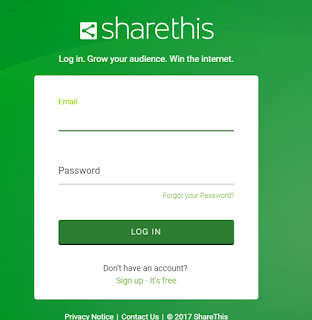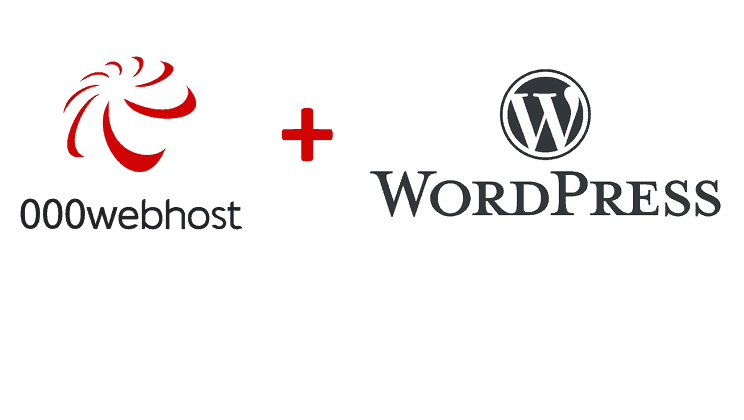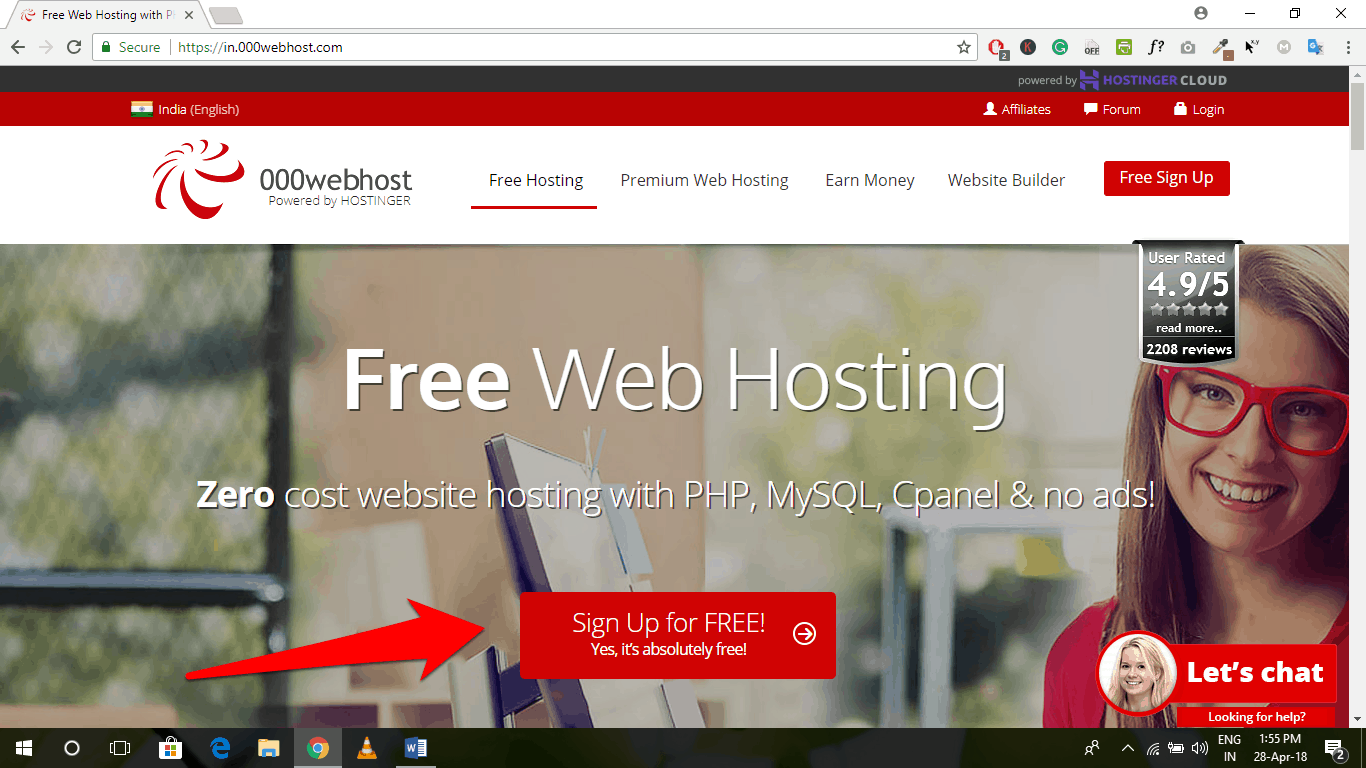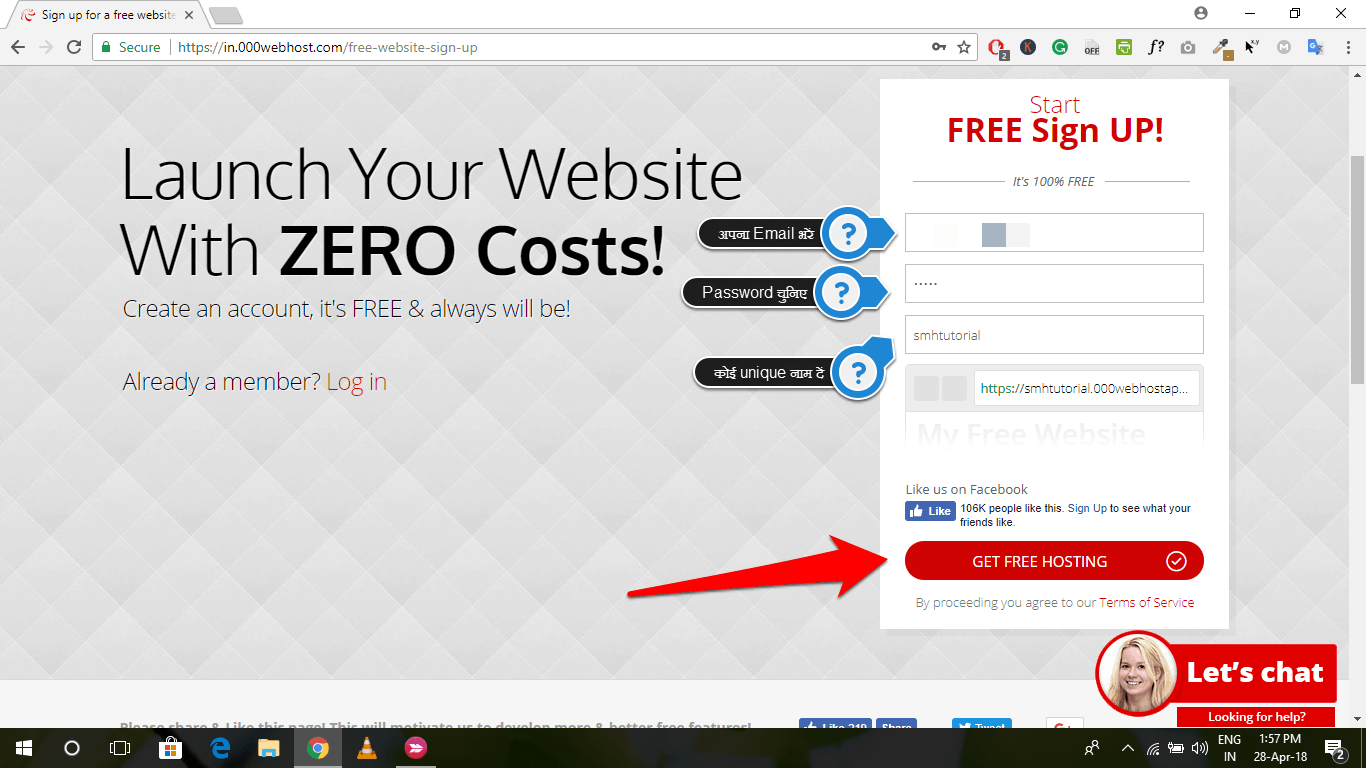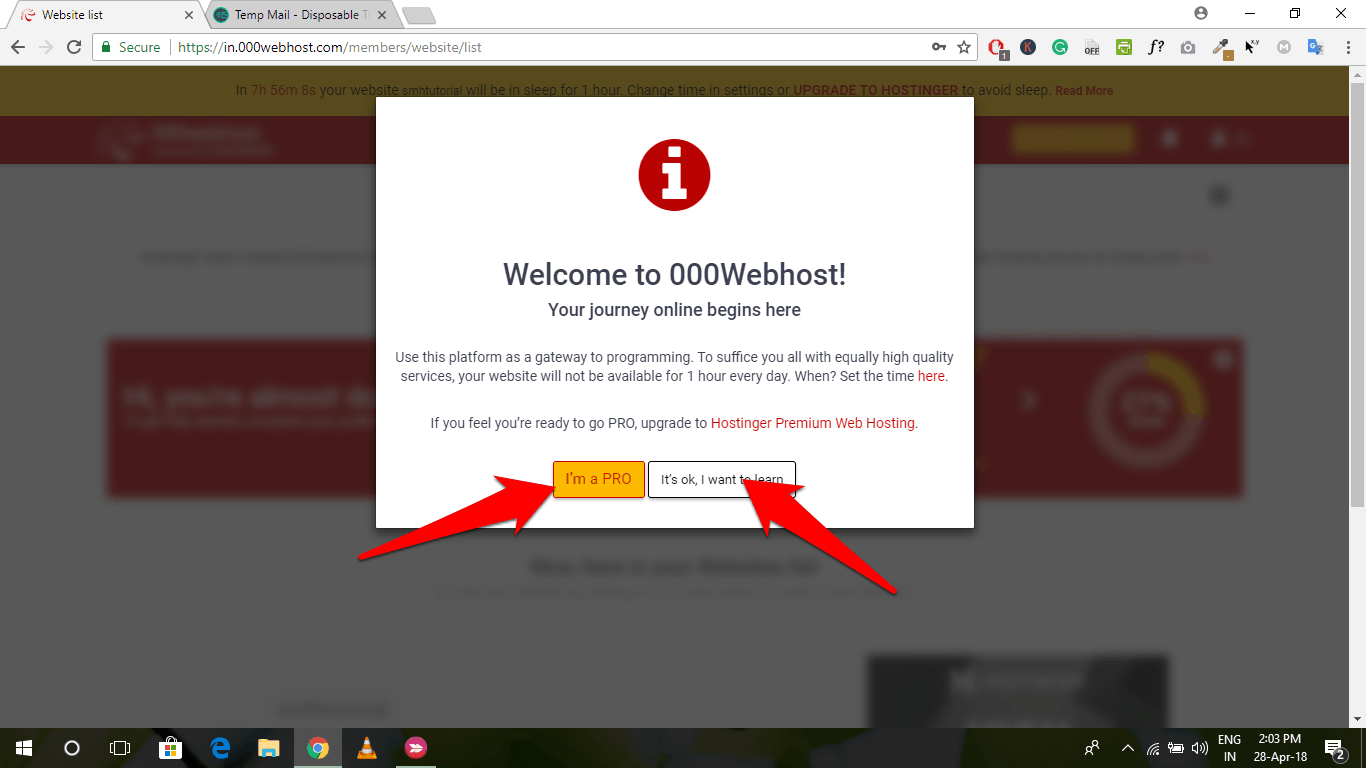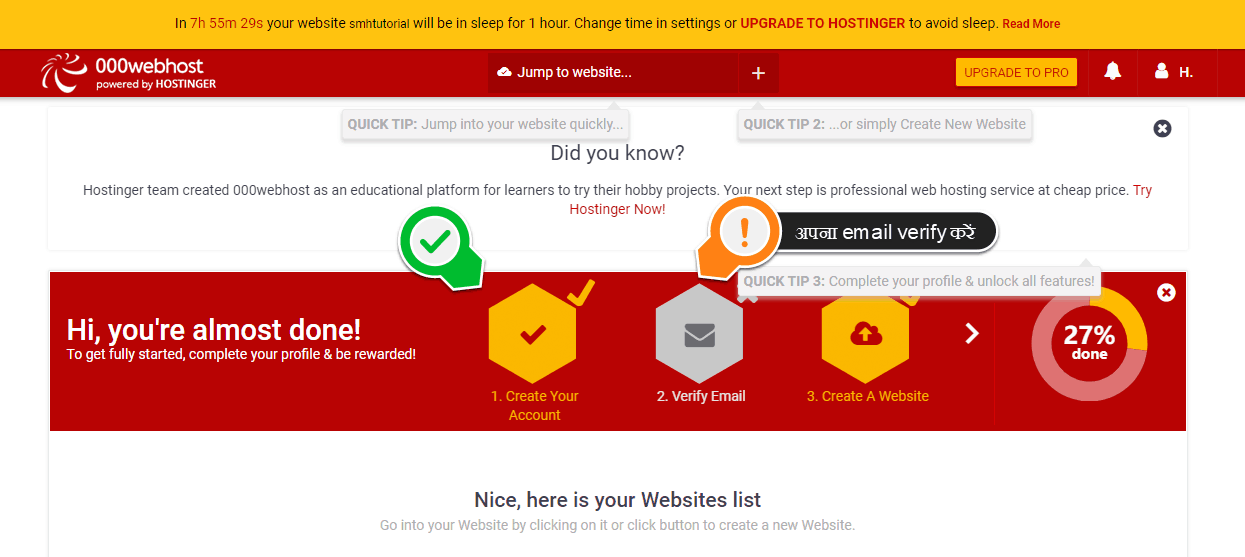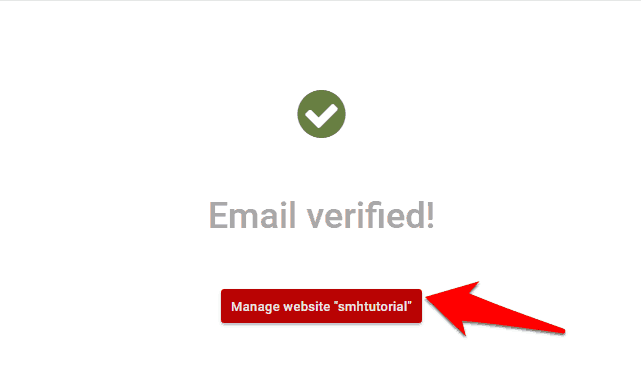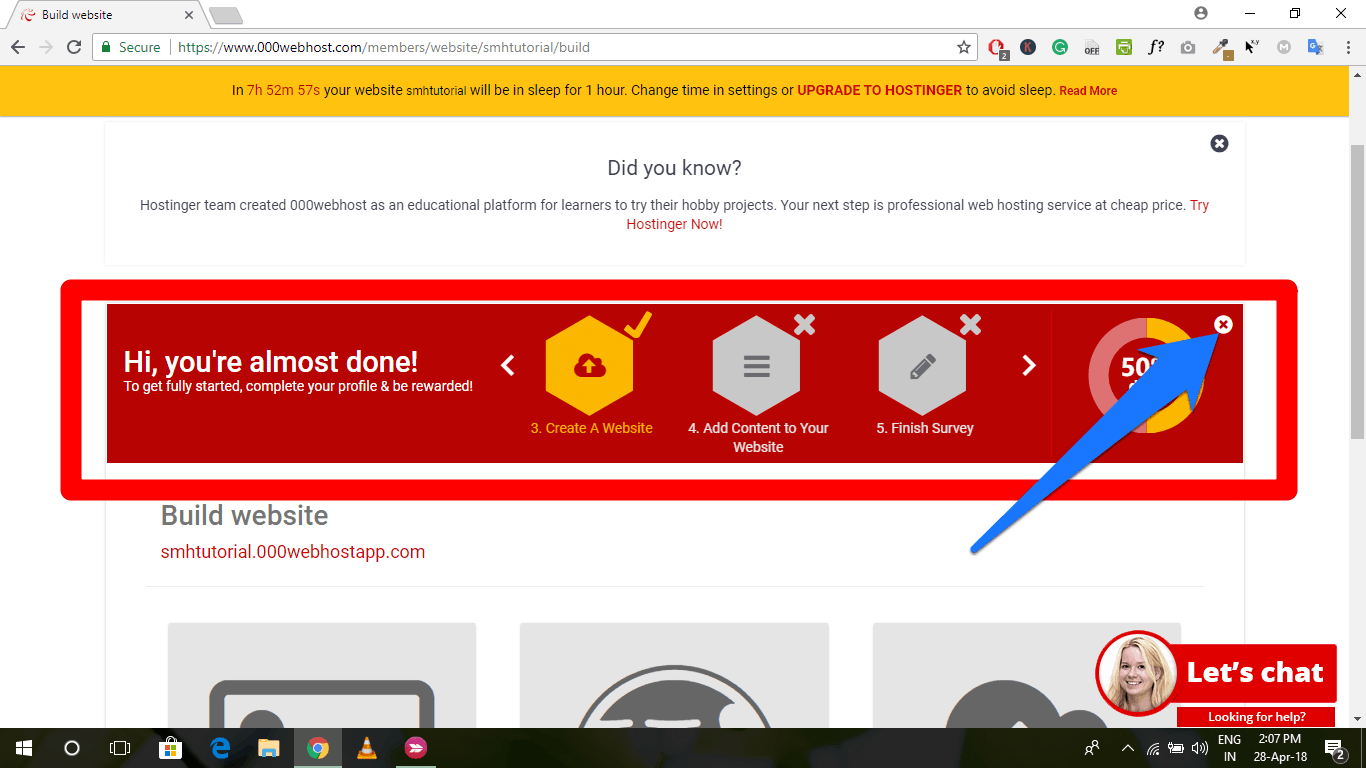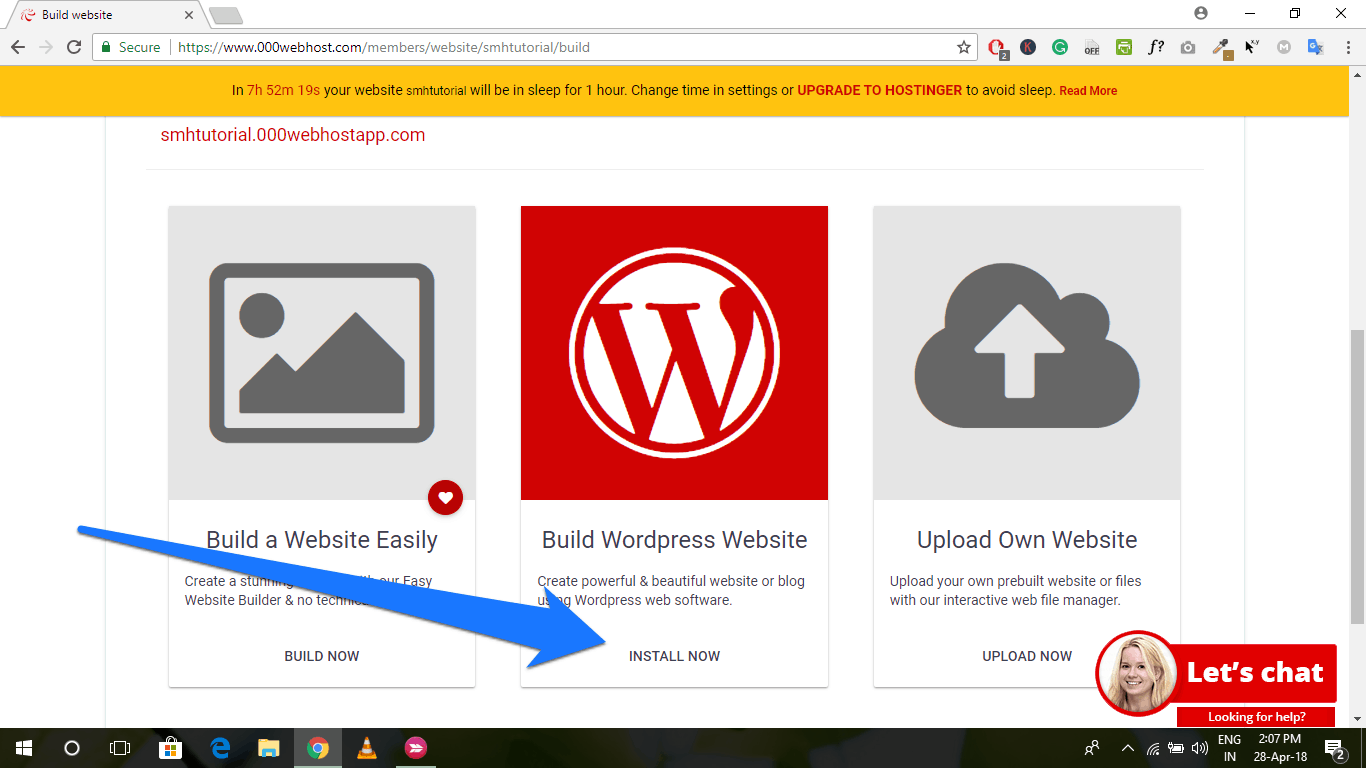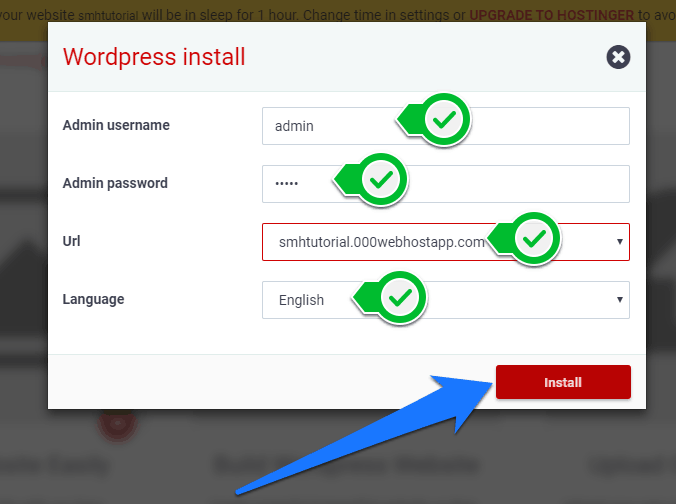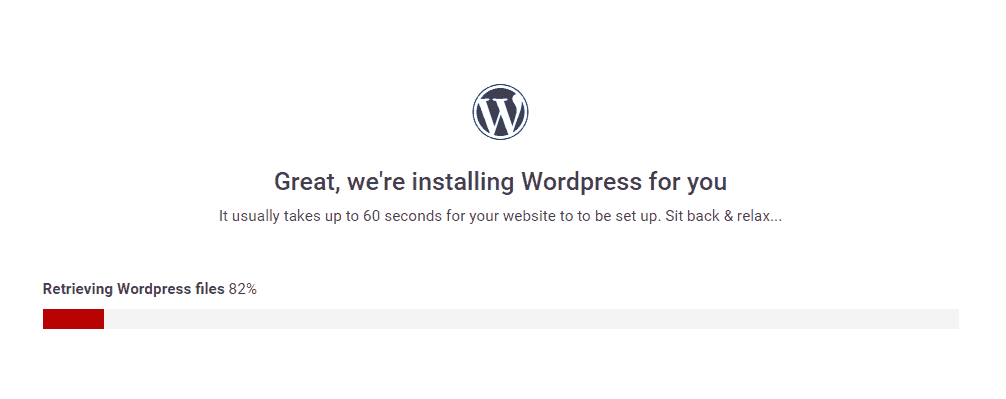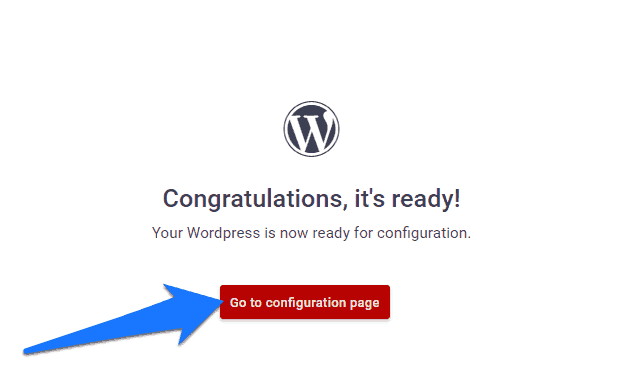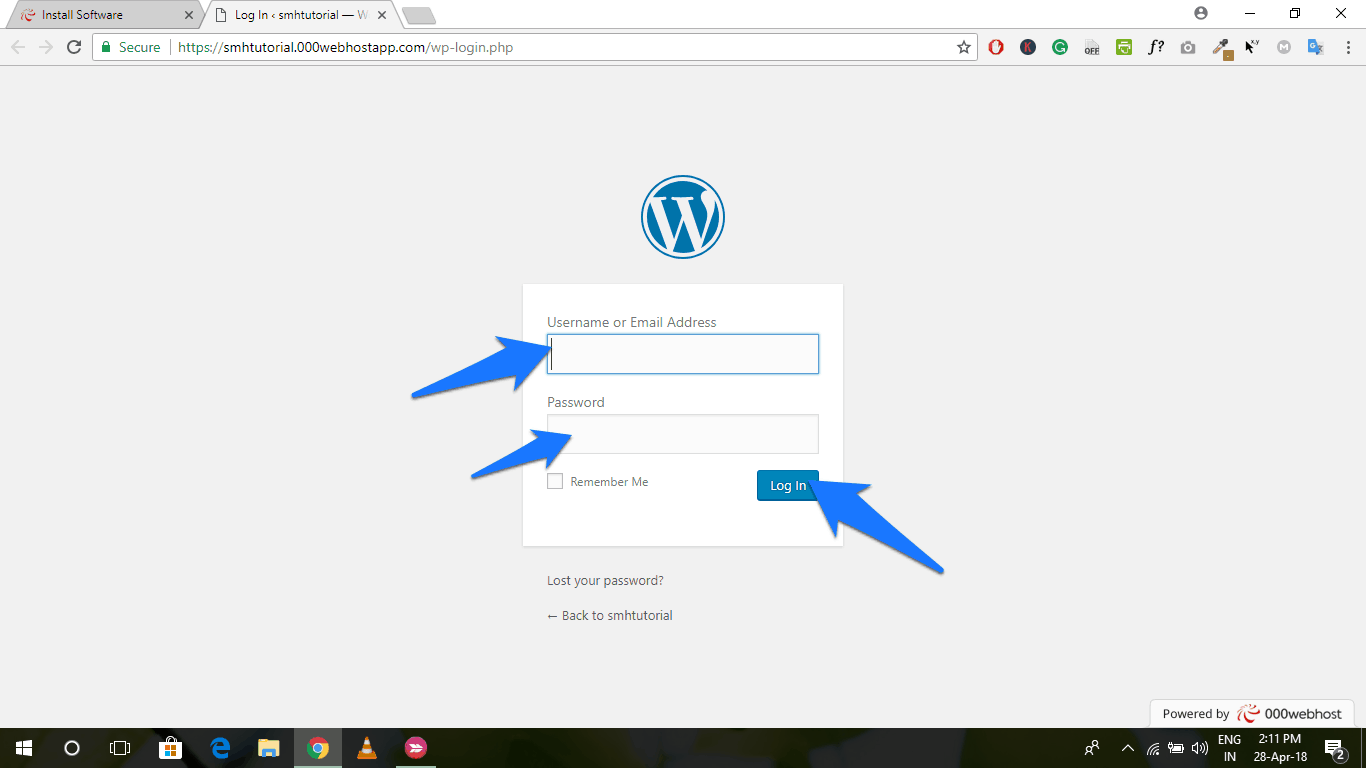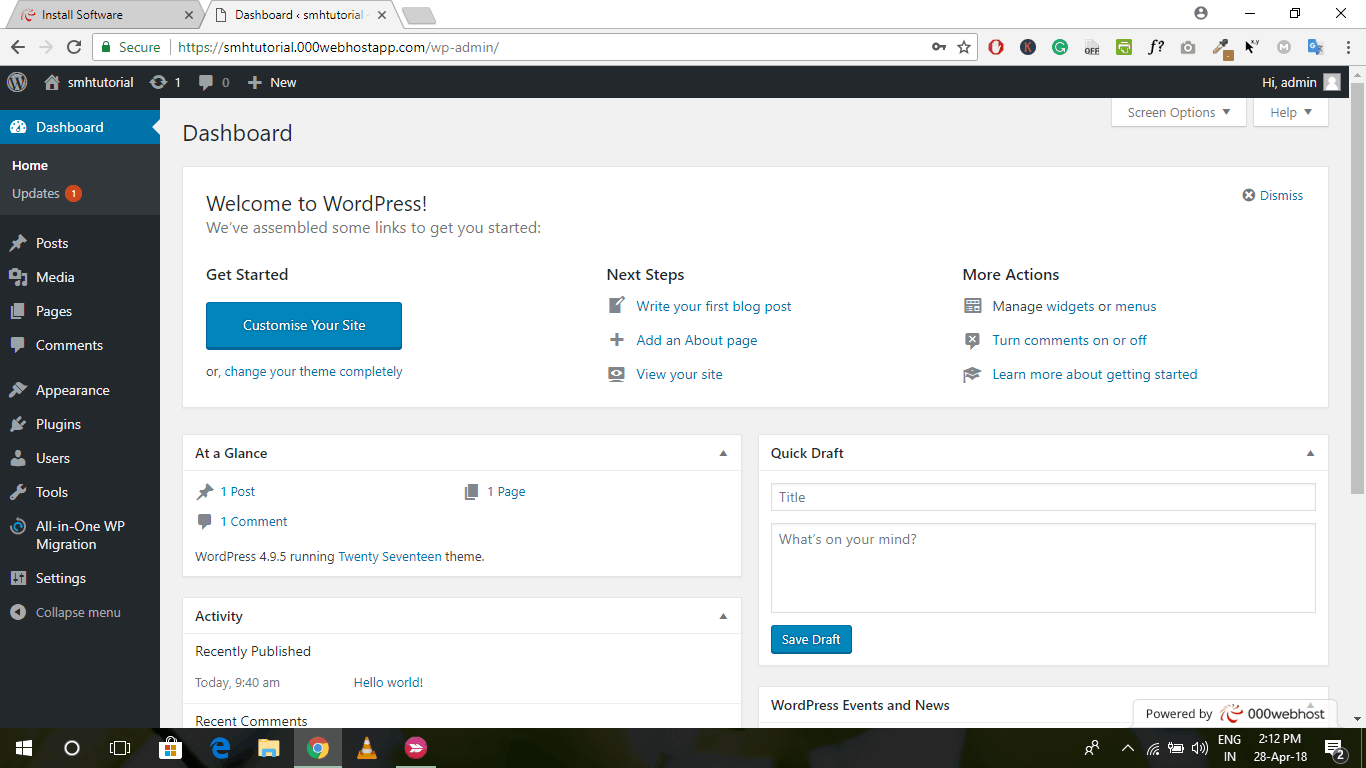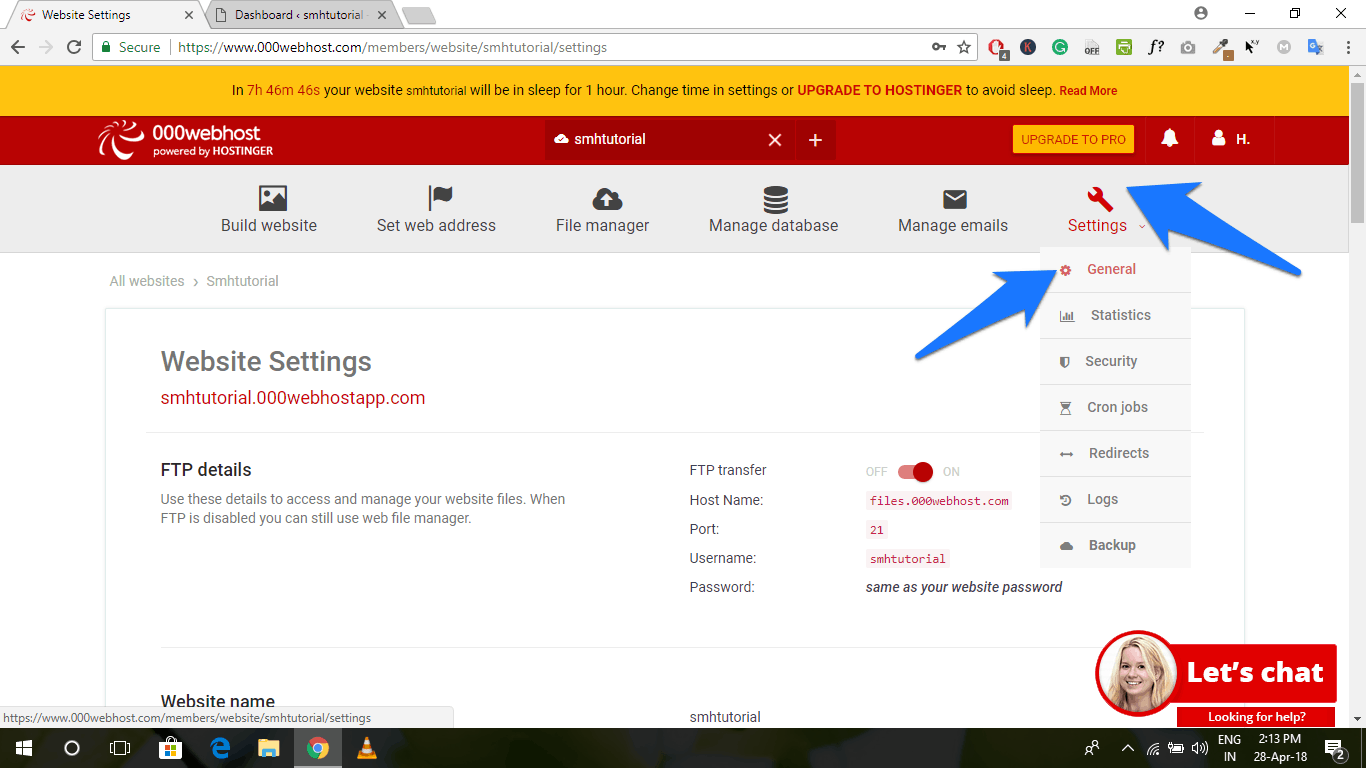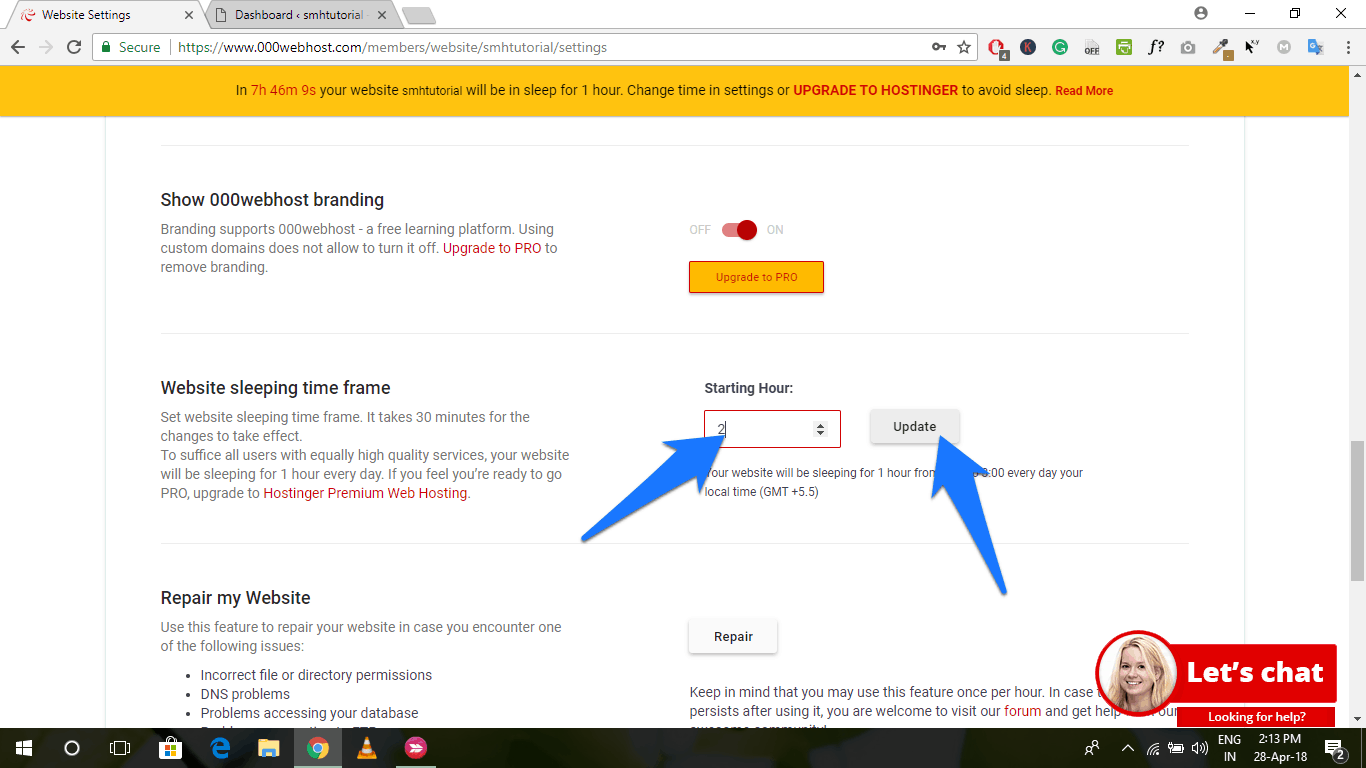Hello friends Ek baar phir se Main aapka apne Blog Digital Touch India Mein Swagat Karta hun.
Aaj ki post mein hum apke liye google par traffic badane ka
tarika le kar aaye hai jo aapki blogger ki traffic ko bada dangi hai.
tarika le kar aaye hai jo aapki blogger ki traffic ko bada dangi hai.
to aaiye aapka time na lete huye hum aapko live traffic ko detail main batane ja raha hun.
meri batai gai trick ko follows kar
Ab aapke samne Ek Windows Show Hogi jisme Personalize Your Feedjit ka page khulega usme, Live Traffic Feed
Box ko Cutomize karna hai.
Box ko Cutomize karna hai.
<script type="text/javascript" src="http://feedjit.com/serve/?vv=1515&tft=3&dd=0&wid=&pid=0&proid=0&bc=FFFFFF&tc=000000&brd1=012B6B&lnk=135D9E&hc=FFFFFF&hfc=2853A8&btn=C99700&ww=200&went=10"></script><noscript><a href="http://feedjit.com/">Live Traffic Stats</a></noscript>- Apke samne ek Color select kare ka option Show ho raha hoga aap us par ja ke apne color ko set kar le.
- Widget ka Size ko set kare.
- Ab Blogger, WordPress ya Website jisme bhi Widget ko lagana ya Install karna chahte hai, wo option aap chun sakte hai.
- Last me jo aapko Go ke button Dikh raha hai Us par click kar de.
- Ab Is ke Bad Instructions For Installing On Blogger ka next page open hoga.
- Ab aap apne direct blog mein ja ke Login kijiye .
- blog ke Theme ke Option ke HTML par Click kare.
- Yaha se visitor counter html code copy kar ke blog me online live traffic feed widget add karna hai. Iske liye aage ki steps follow kare.
Jis prakar Se Apko Niche Icon Mein Dikh Raha Hai.
Ab aap ke samne 2.STEP Show ho rahe hai.Wo Dono ko baari baari se Click kar ke Set kar le .Jo Apke Blog Account Se Convert Hoga .
Live Traffic Feed Widget Ka Code Blogger Mean Lagane Ki Jankari
blog ke Deashboard >> Layout >> add a gadget >> HTML/Javascrip par click kare.
Isme copy kiya huaa code paste kar de or Save Button par click kare.
“congratulation!” Ab apke blog me live traffic Add ho Chuka hai. live Triffic dekhane ke liye YAA Phir"widget lag gaya hai ki Nahi" ab aap blogger ko check kar ke dekh sakte hai ki Yah kis post me kon is waqt aur kaha se online ho rahi hai hai.Yah apke blog me lagane ke bad kichh is tarah dikhega jo aapko down area main dikh rah hai
Preview LiveTraffic Feed Blog
Raed This :- 200MB Airtel 4G इंटरनेट सभी के लिए फ्री फ्री
 |
Live Traffic
|
मेरे द्वारा दी गई जानकारी आप को कैसे लगी मुझे comment कर करे जरुर बताये